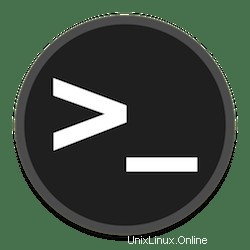
Dalam tutorial ini, kami akan menunjukkan kepada Anda cara mengubah nama host pada Debian 10 Buster. Bagi Anda yang belum tahu, Hostname adalah label yang digunakan untuk mengidentifikasi mesin dan akan membantu Anda untuk dengan mudah membedakan server dari yang lain. Nama host harus Nama Domain yang Memenuhi Syarat Sepenuhnya (FQDN) dan harus menunjuk ke alamat IP server sehingga Anda dapat mengakses server dengan menggunakannya.
Artikel ini mengasumsikan Anda memiliki setidaknya pengetahuan dasar tentang Linux, tahu cara menggunakan shell, dan yang terpenting, Anda meng-host situs Anda di VPS Anda sendiri. Instalasi cukup sederhana dan mengasumsikan Anda sedang berjalan di akun root, jika tidak, Anda mungkin perlu menambahkan 'sudo ' ke perintah untuk mendapatkan hak akses root. Jika Anda sudah siap, buka terminal Anda dan ikuti tutorial ini, dan dalam waktu kurang dari 10 menit Anda akan mengubah nama host Anda di server Debian 10 (Buster).
Prasyarat
- Server yang menjalankan salah satu sistem operasi berikut:Debian 10 (Buster)
- Sebaiknya Anda menggunakan penginstalan OS baru untuk mencegah potensi masalah
- Seorang
non-root sudo useratau akses keroot user. Kami merekomendasikan untuk bertindak sebagainon-root sudo user, namun, karena Anda dapat membahayakan sistem jika tidak berhati-hati saat bertindak sebagai root.
Ubah Hostname di Debian 10 Buster
Langkah 1. Pertama saya akan memeriksa nama host saat ini dengan menjalankan “hostnamectl status ” pada cangkang server Anda:
hostnamectl
Output pada sistem saya adalah:
Static hostname: godetz
Icon name: computer-laptop
Chassis: laptop
Machine ID: 2381ec6bc9meilana1c843f399507ea2
Boot ID: 2902f9a594944feramona0759229ef0
Operating System: Debian GNU/Linux 10 (Buster)
Kernel: Linux 4.15.0-43-generic
Architecture: x86-64 Langkah 2. Ubah dan Setel Nama Inang.
Untuk mengubah nama host ketik perintah:
sudo hostnamectl set-hostname new_hostname ### example ### sudo hostnamectl set-hostname linuxtips
Periksa kembali nama host (Tutup sesi dan buka sesi baru menggunakan terminal):
Static hostname: linuxtips
Icon name: computer-laptop
Chassis: laptop
Machine ID: 2381ec6bcmeilanac843f399507ea2
Boot ID: 2902f9a594944fe28d8ac9075ramona0
Operating System: Debian GNU/Linux 9 (stretch)
Kernel: Linux 4.15.0-43-generic
Architecture: x86-64 Dalam setiap konfigurasi ini, Anda harus memastikan nama host Anda sesuai dengan standar untuk FQDN (Nama Domain yang Memenuhi Syarat). Huruf ASCII a – z , angka 0 – 9, dan tanda hubung ('-') adalah satu-satunya karakter yang dapat diterima (karakter pertama, bagaimanapun, tidak boleh berupa tanda hubung). Anda mungkin juga merasa perlu (atau berguna) untuk menyertakan nama domain juga , dalam hal ini Anda juga akan menggunakan titik (titik) untuk memisahkan nama host dan nama domain (dan domain tingkat atas).
Untuk opsi perintah lainnya, Anda dapat menambahkan --help bendera di akhir.
# hostnamectl --help hostnamectl [OPTIONS...] COMMAND ... Query or change system hostname. -h --help Show this help --version Show package version --no-ask-password Do not prompt for password -H --host=[USER@]HOST Operate on remote host -M --machine=CONTAINER Operate on local container --transient Only set transient hostname --static Only set static hostname --pretty Only set pretty hostname Commands: status Show current hostname settings set-hostname NAME Set system hostname set-icon-name NAME Set icon name for host set-chassis NAME Set chassis type for host set-deployment NAME Set deployment environment for host set-location NAME Set location for host
Selamat! Anda telah berhasil mengubah nama host Anda. Terima kasih telah menggunakan tutorial ini tentang cara mengubah dan menyetel nama host pada sistem Debian 10 (Buster) Anda. Untuk bantuan tambahan atau informasi berguna, kami sarankan Anda untuk memeriksa situs web resmi Debian.